本文檔介紹如何為 WordPress 配置 NetBeans PHP 項目。該項目對於開發 WordPress 及其擴展的開發人員來說非常有用,對那些想要調試或者只是研究 WordPress 代碼的人來說也非常有用。
注意:本文檔中描述的場景假設所有資源(Web 服務器、數據庫、PHP 資源)在本地開發機器上均可用。在遠程開發的情況下,項目配置可能有所不同。
獲取 WordPress 資源
WordPress 資源可以從 http://wordpress.org/ 獲得。只需將您的浏覽器指向 http://wordpress.org/download/ 並下載最新版本(撰寫本文時最新的版本是 v2.6)。
下載 .zip 或 .tar.gz 包並將其解壓到某個位置(例如 /home/<yourname>/sources/)。該資源將被解壓到 wordpress 子目錄。
安裝 NetBeans
下載並安裝 NetBeans IDE 6.5 for PHP。您可以從以下網站獲得最新的開發版本:
http://bits.netbeans.org/download/trunk/nightly/latest/
或者使用 Beta (Milestone 2) 版(當其可用時)。
下載 .zip 或 .tar.gz 包並將其解壓到驅動器上(例如 /home/<yourname>/sources/)。
配置 Web 服務器和 PHP
確保您已經在系統上安裝並運行 Apache Web 服務器。您還需要配置 PHP 運行時和 XDebug 擴展。根據您的開發平台,配置步驟可能會有所不同。請參考 PHP 學習資源 的 配置您的 PHP 開發環境 部分。
配置 MySQL
確保您已經在系統上安裝並運行 MySQL 服務器。如果您還沒有 MySQL,請參考 MySQL 網站 了解如何在您的開發平台上獲取和設置數據庫服務器。
讓服務器運行後,您需要為 WordPress 創建數據庫。您也必須創建一個可以在該數據庫中創建表以及插入和選擇數據的用戶。
CREATE DATABASE wordpress;
GRANT ALL ON wordpress.* TO 'wordpress'@'localhost' IDENTIFIED by 'secret';
在本例中,我們創建了一個名稱為 wordpress 的數據庫和一個名稱為 wordpress 的用戶,其密碼為 secret。您可以為您的項目選擇不同的名稱和密碼。
在 NetBeans 中創建項目
現在您已經一切就緒,下面開始在 NetBeans 中創建一個 WordPress 項目。
啟動 NetBeans。當該 IDE 出現後,創建一個新的 PHP 項目(File | New Project -> PHP;PHP Application with Existing Sources)。
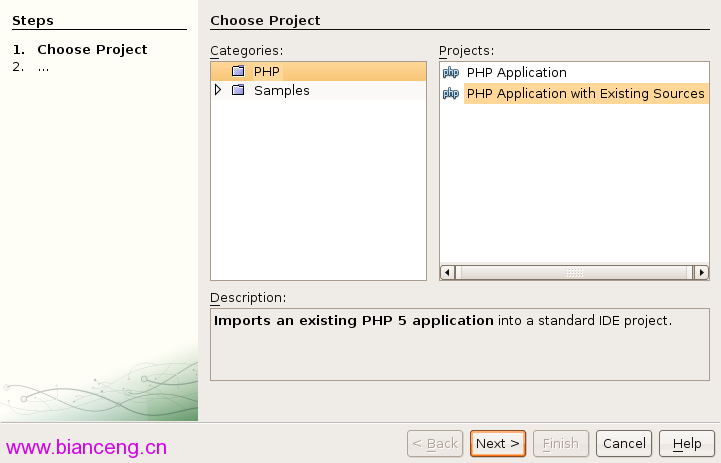
單擊 Next。
在 Sources Folder 字段中,鍵入或選擇您先前解壓 WordPress 資源的目錄(/home/honza/sources/wordpress)。
選擇項目名稱 (WordPress)。
我們不想混淆原始源文件和 NetBeans 創建的項目元數據,所以選擇 Put NetBeans metadata into a separate folder(將 NetBeans 元數據放入一個單獨的文件夾)選項,並鍵入該文件夾的路徑 (/home/honza/NetBeansProjects/WordPress)。

單擊 Next 按鈕。
在 Run Configuration 步驟中,選擇 Run As Local Web Site(作為本地網站運行)
鍵入 URL 在浏覽器中打開主 WordPress 頁面 (http://localhost/blog/)。
我們還希望將該文件復制到該本地 Web 服務器的文檔根目錄下。選中 Copy files 復選框,鍵入 WordPress 應用程序的根目錄。(注意:在本例中,本地文檔根目錄為 /home/honza/www/,WordPress 文件將被復制到 /home/honza/www/blog。確保設置與您的環境匹配的根路徑。)
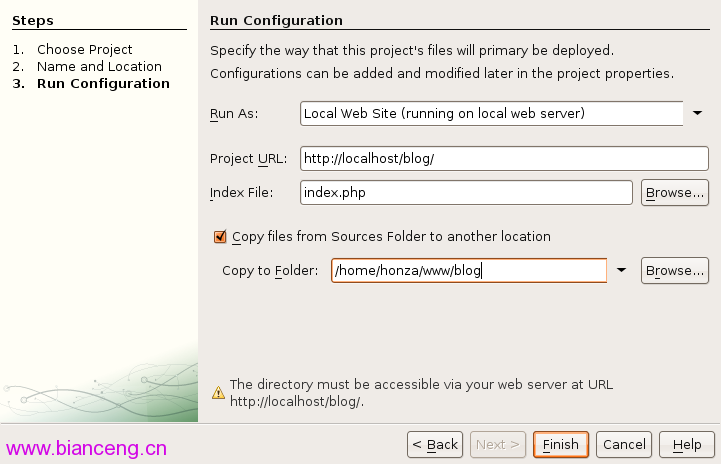
完成 WordPress 安裝
在 NetBeans 的 Projects 項目中,展開 Source Files 文件夾,找到 wp-config-sample.php 文件,在同一文件夾中創建其副本(右鍵單擊 | 復制,右鍵單擊 | 粘貼),將其重命名為 wp-config.php。
在 NetBeans 編輯器中打開文件 wp-config.php。
您應該看到一個具有幾個 PHP 常量的文件。
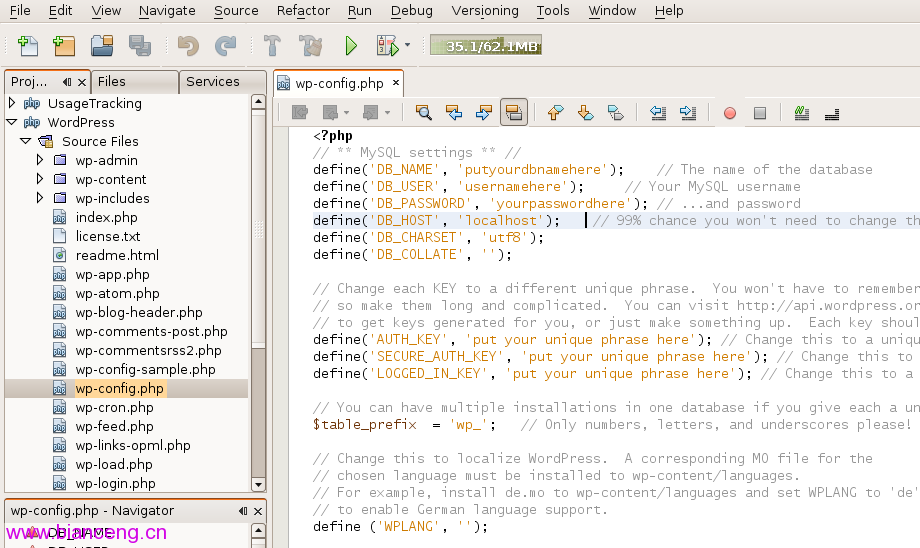
您需要修改其中一些常量來匹配您的系統和項目設置。至少,您需要自定義以下常量的值:
define('DB_NAME', 'wordpress'); // The name of the database
define('DB_USER', 'wordpress'); // Your MySQL username
define('DB_PASSWORD', 'secret'); // ...and password
在以上各步中使用您創建的數據庫名、用戶名和密碼。
您也應該遵循 wp-config.php 中的指導原則,並為 AUTH_KEY、SECURE_AUTH_KEY 和 LOGGED_IN_KEY 鍵入唯一的短語。
保存文件 (Ctrl+S) 並運行該 WordPress 項目(F6,或者在項目的上下文菜單中選擇 Run),WordPress 安裝頁面應該出現在您的 Web 浏覽器中:
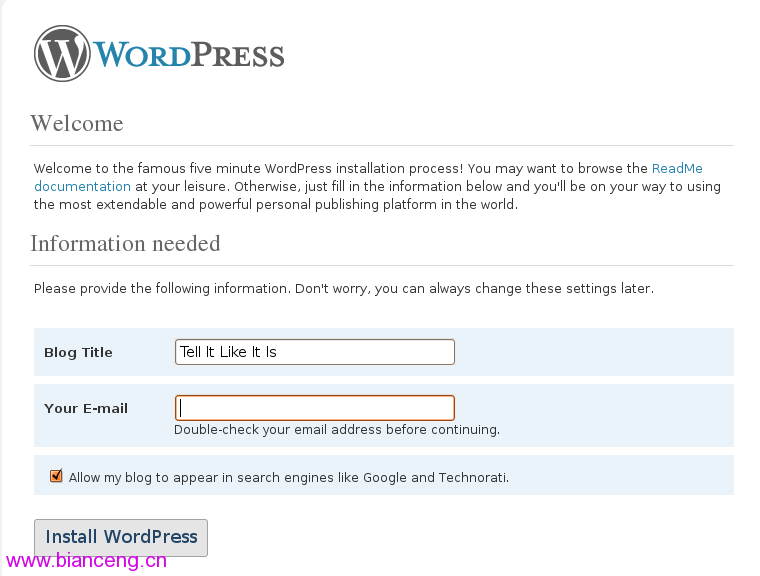
選擇您的博客的名字並鍵入您的電子郵件地址。單擊 Install WordPress 按鈕。
則會為您生成一個管理員密碼,把它記在某個地方。
導航到您的博客 URL。您應該看到與下圖所示的內容:
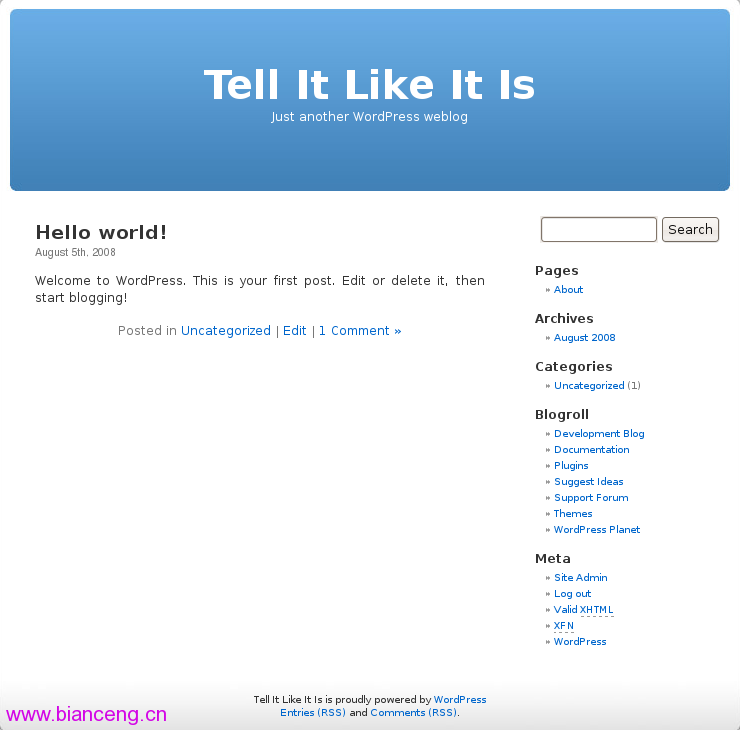
現在,博客設置已經完成。要更改管理員密碼,單擊 Site Admin 鏈接,使用前一步生成的密碼登錄,然後選擇頁面右上角的 Users。更改 admin 用戶的屬性。
現在您可以在 NetBeans 中體驗該項目了。您可以研究 WordPress 代碼,在 NetBeans 調試器中逐步跟蹤它,進行更改,或者開發您自己的 WordPress 擴展或主題。